Wenn die Zelle leer ist
Verwenden Sie die IF-Funktion und eine leere Zeichenfolge ( „“) in Excel zu überprüfen, ob eine Zelle leer ist. Sie können auch die IF-Funktion und die ISBLANK-Funktion verwenden.
Wenn Blank
Denken Sie daran, die IF-Funktion in Excel überprüft, ob eine Bedingung erfüllt ist, und liefert einen Wert zurück, wenn wahr und einen anderen Wert, wenn falsch.
-
Die IF-Funktion unten kehrt Ja, wenn der Eingangswert auf einen leeren String gleich ist ( „“), sonst gibt es Nr
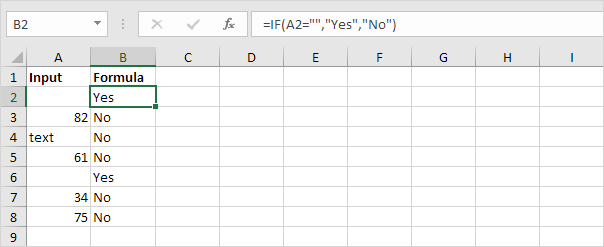
Hinweis: Wenn die Eingangszelle ein Leerzeichen enthält, sieht es leer. Ist dies jedoch der Fall ist, ist der Eingangswert nicht gleich auf einen leeren String und die IF-Funktion oben kehrt Nr
-
Die IF und die ISBLANK Funktion genau das gleiche Ergebnis unter produzieren.
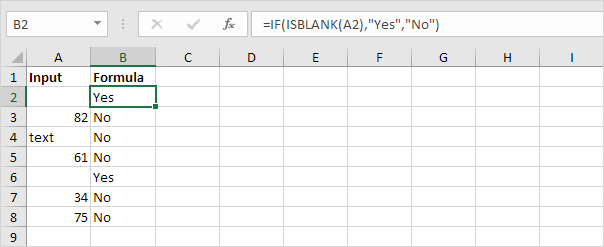
Hinweis: Die ISBLANK Funktion liefert TRUE, wenn eine Zelle, wenn nicht leer und falsch ist. Wenn die Eingangszelle enthält einen Raum oder eine Formel, die einen leeren String zurück, es leer aussieht. Ist dies jedoch der Fall ist, ist die Eingangszelle nicht leer und die Formel oben kehrt Nr
Wenn nicht leer
In Excel, <> Mittel gleich nicht.
-
Die IF-Funktion unten multipliziert den Eingangswert von 2, wenn der Eingangswert nicht gleich auf einen leeren String ist, sonst gibt es eine leere Zeichenfolge ( „“).
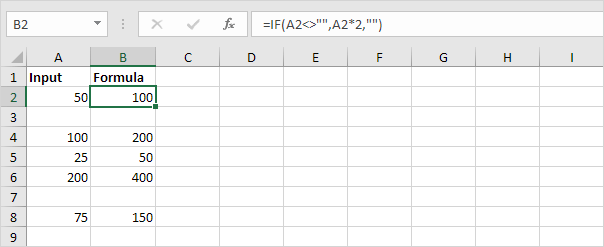
-
Die IF, NOT und die ISBLANK Funktion unten Produkte genau das gleiche Ergebnis.
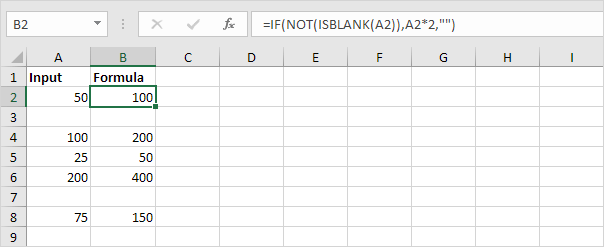
Markieren Sie leere Zellen
Sie können bedingte Formatierung in Excel zu markieren Zellen verwenden, die leer sind.
-
Wählen Sie zum Beispiel den Bereich A1: H8.
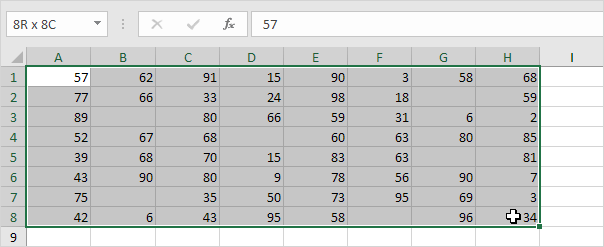
-
Wählen Sie auf der Registerkarte Start in der Gruppe Stile, klicken Sie auf Bedingte Formatierung.

-
Klicken Sie auf Spitzlichtnäpfchen Regeln, mehr Regeln.
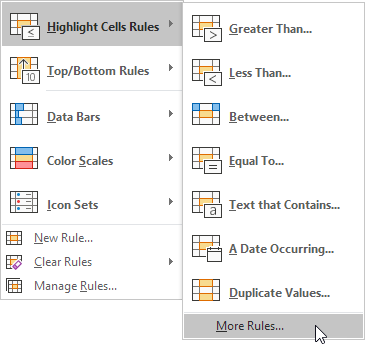
-
Wählen Sie Blanks aus der Dropdown-Liste, wählen Sie eine Formatierung Stil und auf OK klicken.
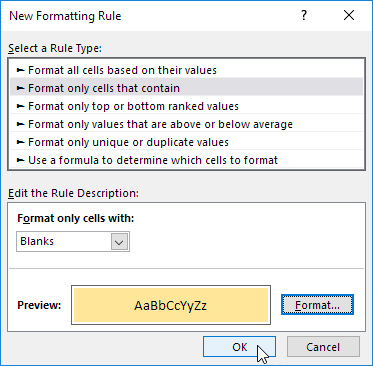
Ergebnis.
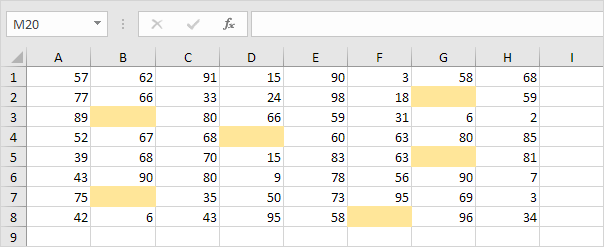
Hinweis: besuchen Sie unsere Seite über die bedingte Formatierung viel mehr über diese kühle Excel Funktion zu erfahren.